una dintre cele mai necesare extensii pentru Google Chrome vă permite să analizați rapid indicatorii SEO ai site-ului și paginii. Nu-mi imaginez cum aș reuși fără el. Bara RDS poate determina:, Rangul paginii pagina principală și pagina curentă, indexând în Yandex și Google pagina curentă și site-ul în ansamblu, trafic, link-uri către site, prezența în directoare: Y. Catalog, Y. Bar, Dmoz și alți parametri:
WebArch, validator, roboți, sitemap. extensie
must-have.
Seoquake
Determină toți indicatorii principali ai site-ului + numărul de link-uri efectuate. Extensie obligatorie.
Inspector META SEO
Dacă te-ai angajat cel puțin o dată în optimizarea internă a site-ului web și a înregistrat masiv titlurile și meta tag-urile, atunci știi exact cât este de consumat timp, iar cel mai dificil este să verifici rapid, să nu cobori și să nu ratezi nimic. Cu această extensie acest proces va fi mult mai ușor, puteți specifica în setări că fereastra de inspector META SEO este întotdeauna pe partea de sus și când reîmprospătați pagina veți vedea întotdeauna dacă toate meta tagurile sunt pline. Extensie obligatorie.
În dreptul butonului se afișează traficul curent al site-ului selectat din contul dvs.
Bar MegaIndex
vă permite să vedeți rapid toți principalii indicatori SEO ai site-ului: TIC, PageRank, numărul de pagini indexate în Yandex și Google, prezența unui site în Catalogul Yandex
De asemenea, puteți afla adresa IP a serverului și regiunea sa. Instrumentul este integrat cu serviciile MegaIndex, care simplifică foarte mult activitatea din sistem. În MegaIndex Bar, puteți trece rapid la servicii:
- analiza vizibilității site-ului
- auditul site-ului
- analiza indicatorilor site-ului
- promovarea site-ului web
- executarea sarcinilor De asemenea, MegaIndex Bar vă permite să primiți notificări rapide în sistem, cum ar fi:
- progresul sarcinilor atribuite
- indicatori financiari
- noutăți actuale și modificări
Yandeks.Metrika
Oferă informații de la serviciul Yandex.Metrica și face lucrul cu acesta mai convenabil și mai ușor. Extension oferă informații de la serviciul Yandex.Metrica. Extensia vă va ajuta: găsiți numerele de contorizare pe pagină și accesați rapoartele, descărcați harta linkului, faceți clic pe hartă și formați analitice pe orice pagină în care este instalat contorul, creați un contor cu un singur clic. Această extensie va fi convenabilă pentru utilizatorii care au mai multe contoare metrice.
Panoul serviciilor Yandex oferă posibilitatea de acces rapid la cele mai comune servicii Yandex. În setări, puteți selecta serviciile care ar trebui să fie afișate în fereastra derulantă.
Yandex Wordstat Helper
O extensie care vă permite să accelerați semnificativ colectarea de cuvinte folosind serviciul wordstat.yandex.ru. Pe pagina de servicii, este adăugat un bloc pentru a colecta cuvinte și expresii.
- sincronizare între file;
- sortare automată alfabetic;
- verificați dacă există duplicate;
- copierea cu un singur clic;
- număr contrar de cuvinte;
- adăugarea tuturor cuvintelor din tabel;
- adăugarea unui cuvânt arbitrar.
Monitor de actualizare Yandex în timp real Extensia SEO care monitorizează și vă notifică instantaneu actualizările Yandex (TCI, Yandex.Catalog și rezultatele căutării). Sursa de date este serviciul SEOBudget. Astfel, nu veți lipsi o singură actualizare :). La prima instalare, arată 3 notificări despre cele mai recente actualizări ale TCI, problema și catalogul. Mai multe notificări în timp real.
Yandex CY (TIC) și PR Viewer arată site-ul TIC și PR, numărul de pagini indexate de Yandex și Google, precum și Alexa Rank. Pluginul meu preferat. Este simplu și compact.
Yandex TYC + Google PR indicator simplu indicator pentru afișarea Google Page Rank și Yandex TIC a paginii curente. Pentru prima dată când luați indicatori au arătat o valoare greșită a Page Rank. În practică, s-a dovedit că se pornește destul de des - nu afișează valoarea PR.
Buton SEO de Tarry definește: Yandex TIC, Google PR, Alexa Rank, link-uri pe Yahoo !, Whois, indexare și multe altele. Parametri importanți ai site-ului, link-uri rapide către instrumente populare și servicii online. Scris pentru a înlocui Seo-bar pentru FireFox, în acest moment eșec total de la FireFox. Se adaugă constant funcționalități noi.
Ce este acum instalat cu mine
- Elemente Yandex - pictogramă cu mail Yandex
- Similar pentru Gmail
- SimilarWeb
- Rds bar
- Inspector Meta SEO
- Bara de instrumente pentru editori Google
- Statistici LI
- În mod clar - dacă trebuie să copiați conținut fără navigare
- Fontface Ninja și WhatFont - când treceți cu mouse-ul afișează numele, dimensiunea fontului
- Page Ruler - o linie convenabilă pentru determinarea lățimii conținutului sau a oricărui element de pe site
- TodoIst - organizator de tip Wonderlist
- Yandex Wordstat Assistant - lucru indispensabil pentru analiza rapidă a cheilor de la soare
browser- Google Chrome vă permite să vă extindeți funcționalitatea prin instalarea de microprograme suplimentare - extensii (pluginuri sau suplimente). Apropo, să spunem că diferența acestor termeni este, în principiu, mică - principalul lucru este că acestea oferă oportunități suplimentare pentru utilizator. Extensiile pentru Google Chrome sunt selectate și instalate de utilizator în funcție de nevoile sale (așa cum spun ei, cine are nevoie de ce: unul vrea să descarce ceva de pe YouTube, iar celălalt este interesant. cod sursă pagini web, iar al treilea a primit anunțul și vreau să îl instalez). Există o mulțime de produse realizate și, de obicei, sunt în Chrome Web Store - unul dintre numeroasele servicii Google. Puteți găsi un astfel de firmware pe alte resurse, cele mai fiabile și dovedite sunt magazinul lor online. Unde ne uităm.
Cum se instalează extensii pentru Google Chrome
Toate extensiile și completările pentru Google Chrome se află în magazinul său online. Magazinul se numește, dar totul este gratuit. (acesta este un cuvânt dulce, freebie!). Pentru instalare, trebuie să faceți clic pe pictograma din colțul din dreapta sus al browserului (nu o pot descrie altfel decât trei stick-uri. Este imposibil să vă prezentați cu nimic) din setările și controalele Google Chrome. (Cine versiune veche Crom, apoi aici, în loc de aceste bețișoare, va exista o cheie. Fie actualizați browserul, fie faceți clic pe cheie, în principiu, totul este la fel).


În această pagină, toate extensiile instalate de utilizator sunt vizibile. Rețineți că aplicațiile instalate nu sunt afișate aici. Pentru a căuta și instala altele suplimentare, în colțul din stânga jos al paginii, faceți clic pe linkul „Mai multe extensii”. Mergem la acest magazin.

În colțul din stânga sus se află o casetă de căutare a magazinului. Aici introducem ce avem nevoie dacă îi cunoaștem numele. În stânga sunt grupate după subiect, atât suplimentele, cât și extensiile - faceți clic pe interesant pentru dvs. și instalați. De exemplu, văd o imagine (înconjurată în roșu).

Și dacă aduc mouse-ul la această imagine, atunci imaginea se schimbă imediat.

Și dacă faceți clic acum pe butonul Instalare, atunci acest program se va instala.
Luați în considerare un exemplu de instalare a unuia programe utile, care prezintă principalii parametri CEO ai site-ului.
Cum se instalează bara RDS
În colțul din stânga sus în câmpul de căutare, introduceți „bara RDS” și apăsați tasta „Enter”.

Așa că a apărut imediat. În dreapta, faceți clic pe butonul "Instalare".

Primim o fereastră de avertizare, dar din nou facem clic pe „Adăugare”. Butonul pictograma RDS apare în browser.

Acum, când accesați orice pagină web, principalii indicatori ai site-ului sunt imediat vizibili. Este foarte convenabil și util să știi unde ești adus pe internet.
Luați în considerare problema ștergerii. Pentru a face acest lucru, accesați meniul Setări\u003e Instrumente\u003e Extensii. Și vedem toate extensiile instalate pe computer. Să ștergem, de exemplu, „bara RDS”.

Vedem că bara RDS se află în lista instalată. Aducem mouse-ul la coș și ... iată și iată !!! - se deschide coșul. Apare mesajul „Ștergere”. Faceți clic pe coș.

Primim un avertisment. Faceți clic pe „Ștergeți”. Totul este. Este atât de distractiv și demolat aplicație instalată. Și deci absolut orice este eliminat.
Luați în considerare un alt exemplu. Să presupunem că sunt interesat să împing Vkontakte și vreau să văd ce îmi face viața mai ușoară (programatorii nu dorm și nu inventează ceva pentru utilizator).
Cum se instalează extensii pentru Google Chrome Vkontakte
Pe pagina magazinului din câmpul de căutare, introduceți „Vkontakte” și apăsați „Enter”.
![]()
Totul este situat pe această pagină. ce se referă la Vkontakte. Făcând clic pe butoanele Aplicații, Extensii sau Teme, elementele corespunzătoare se vor deschide. De exemplu, am vrut să obțin acces rapid la Vkontakte (am citit descrierea de sub inscripție) și în dreapta selectatului fac clic pe butonul „Instalare”. Se deschide fereastra.

Suntem întrebați: vă pot adăuga asta? Faceți clic pe „Adăugare”. Nu vă place, așa că ștergeți. Panoul Express se deschide imediat marcaje vizuale browser-ul.

Și în partea de jos a paginii a apărut pictograma aplicației instalate.
Cum să eliminați aplicația
Aplicațiile din Chrome nu apar pe pagina extensiilor (puteți vedea: meniul Setări\u003e Instrumente\u003e Extensii). Pur și simplu nu sunt acolo. Dar vom elimina. În panoul marcajelor vizuale, găsim pictograma aplicației instalate anterior și mutăm mouse-ul.

Pictograma va fi evidențiată și va apărea o cruce, când faceți clic pe ea, apare o fereastră cu întrebarea ștergerii. Faceți clic pe „OK” și totul este eliminat din marcajul vizual.
Alexey Sadovsky,
22 august 2010, 01:05
Browserul Google Chrome a câștigat o imensă popularitate. În doar doi ani de existență, a devenit cel de-al treilea instrument de surfing cel mai popular din lume, înaintea Operei și Apple Safari. Din ianuarie a acestui an, a devenit posibil ca el să descarce și să instaleze extensii, cum ar fi Mozilla firefox. În acest articol, vă aducem la cunoștință mai mult de trei zeci dintre cele mai utile și populare suplimente pentru Chrome.
Mulți oameni le place Mozilla Firefox pentru numărul mare de extensii disponibile, și nu pentru viteză, design de interfață, respectarea standardelor HTML, CSS, XML și altele. Este pentru extensii (sau completări).
Funcționalitatea de bază a browserului este relativ scăzută. În general este suficient pentru a naviga online. Cu toate acestea, atunci când utilizatorul intră în categoria „avansat” (în raport cu browserul), el începe să înțeleagă mai detaliat capabilitățile browserului. Mai devreme sau mai târziu, ajunge la extensii - module speciale care pot crește semnificativ funcționalitatea programului.
Doar cu complementele Firefox a capturat sfertul său de piață. Da, cum să surprindem! După ce un utilizator se instalează cu o duzină de extensii, este foarte dificil să treacă la un alt browser - departe de toate oferă funcții similare, chiar și Opera cu funcțiile sale „căruță și căruță mică”.
Dar Opera are propria sa cale, ceea ce nu este ieftin pentru tinerii din acest segment de companii. Chiar și pentru Google, care în câțiva ani a prins Chrome de la versiunea beta 0.x la 5.x stabilă (6.x se așteaptă curând). Niciunul dintre dezvoltatorii browserului nu are o schimbare atât de rapidă în versiunea principală. Iar una dintre inovațiile celei de-a patra versiuni a fost suportul pentru extensii.
Nu este surprinzător - funcționalitatea Google Chrome este chiar mai modestă decât cea a Firefox. Este extrem de dificil să fii la curent cu companiile care sunt prezente pe această piață de mai mulți ani. Fie va trebui să sacrifici stabilitatea pentru ca dezvoltarea să meargă mai repede, fie să te concentrezi pe optimizarea codului, astfel încât browserul să funcționeze fără prăbușiri și glitches. Evident, Google a ales a doua opțiune și a transferat soluția problemei cu funcționalitate pe umerii programatorilor terți.
Apropo, Apple Safari din versiunea 5 oferă aceeași oportunitate. Internet Explorer A fost mult timp în urmă, dar extensiile pentru el sunt mai dificil de făcut. Chrome și Teme Firefox și ei diferă că nici măcar cel mai experimentat programator nu poate „binge” rapid ceva. Ei bine, Opera, așa cum am spus, are propriul mod. Acolo, funcții suplimentare sunt adăugate folosind widget-uri, dar accesul lor la resursele browserului este mult mai limitat, deci acest lucru nu este comparabil cu extensiile.
Pentru prima dată extensii Google Chrome a fost introdus publicului larg în septembrie 2009. De atunci, dezvoltatorii ar putea începe să facă deja ceva. Drept urmare, până în decembrie, numărul de completări a crescut la 300 de bucăți. Odată cu lansarea Chrome 4 în ianuarie a acestui an, au existat 1.500 de extensii, iar șase luni mai târziu - aproximativ 5.000. Desigur, cu câteva sute de mii extensii Firefox nu comparați, de asemenea Android Android la început a fost departe de popularitatea Apple iOS.
Creșterea bazei de suplimente Google Chrome inspiră încredere că acest browser este într-adevăr interesant pentru dezvoltatori și își vor continua activitatea în continuare. În plus, acum puteți crea material pe cele mai interesante și utile completări. De fapt, asta vă aducem în atenție.
În total, am decis să includem în articolul 34 diverse extensii. Cu toate acestea, unele vor fi descrise în grupuri, deoarece oferă aceeași funcționalitate, dar pentru servicii diferite.
Considerăm că nu toată lumea va instala atât de multe suplimente, deoarece, după cum puteți vedea din captură de ecran, rămâne foarte puțin spațiu pentru bara de adrese. Puteți, desigur, muta unele dintre pictograme în meniul contextual, dar atunci trebuie să faceți un clic suplimentar al mouse-ului. Pentru proprietarii de monitoare mari, această problemă nu este, de asemenea, atât de relevantă, cu toate acestea, nu toată lumea maximizează browserul pe ecranul complet, folosind spațiul de pe desktop mai eficient. În general, aceasta înseamnă că Google nu ar strica să adauge Chrome posibilitatea de a crea panouri pentru pictograme suplimentare. Dar este timpul să treci la descrierea extensiilor.

Să începem cu cele care sporesc funcționalitatea browserului în sine și nu simplificăm lucrul cu anumite site-uri. Cu toții ne amintim că atunci când deschidem o nouă filă, Chrome arată cele mai vizitate site-uri. Există însă o extensie care poate afișa în schimb resursele la care doriți să accesați rapid. Numărul acestora poate varia de la 3 la 81, iar în partea superioară a ferestrei există un câmp pentru căutare rapidă într-un anumit motor de căutare. În plus, setările vă permit să setați fundalul, rata de actualizare și, de asemenea, puteți elimina pictograma din bara de adrese atunci când lista de site-uri este finalizată. De remarcat este faptul că această extensie copiază aproape complet funcția cu același nume din browserul Opera, care este prezent încă de la versiunea 9.20, care a fost lansată în aprilie 2007.

Există uneori o extensie foarte utilă pentru Firefox. Utilitatea sa a fost apreciată chiar de Google, oferind mult timp funcționalități similare. Pentru Chrome, acest supliment se numește și:. Și face același lucru - încarcă pagina în interiorul filei, folosind motorul Trindent pe baza căruia este făcut Internet Explorer. De fapt, Chrome (și Firefox) devine un pic de adaos la IE, care a fost popular acum câțiva ani.
Chrome nu are funcții speciale. Singurul lucru pe care aș dori să îl remarc este apariția unei a doua bare de adrese, unde este introdusă adresa paginii încărcate. Cea principală când deschideți IE Tab este goală. Foarte repede, am aflat că „panoul” suplimentar face parte din pagină și este format din cod HTML, și nu făcut ca parte a browserului. În plus, cele două linii de adresă nu sunt tocmai cele obișnuite să vedem în browser. În Firefox, IE Tab dispune de astfel de „add-on-uri”, iar modul Internet Explorer poate fi identificat doar de pictograma din bara de stare.

Permite vizualizarea listei ca meniu contextual ultimele pagini. Mai întâi, sunt afișate ultimele site-uri vizitate, apoi file închise, apoi ultimele pagini deschise din marcaje și o listă cu cele mai vizitate site-uri. În mod implicit, sunt afișate doar legături din prima categorie, celelalte trei fiind incluse în setări. Lățimea meniului este, de asemenea, indicată acolo și este necesară afișarea orei în care a fost deschisă ultima pagină. În plus, are o funcție de căutare rapidă printre legăturile afișate.

Pentru cineva se dovedește extensie utilă . Managerul sesiunii Chrome salvează starea deschide pagina și îl poate restaura chiar și după închiderea browserului. Printre posibilități este doar editarea numelui site-ului. Această adăugare poate servi ca o alternativă la marcaje, dacă nu doriți să puneți totul acolo.

Afișează o listă de file deschise în meniul derulant. Acest lucru poate fi util dacă aveți multe file deschise și titlurile paginii nu sunt vizibile. În plus, puteți exercita căutare rapidă asupra lor. Această extensie și setări au, deși nu multe. Acestea vă permit să setați dimensiunea meniului derulant și, în plus, să afișați numărul de file deschise.

- O versiune mai avansată de VerticalTabs. Nu numai aici sunt afișate anteturile filei, ci și previzualizarea acestora. Pe lângă căutare, este disponibilă și sortarea după mai mulți parametri.

Mulți dintre noi suntem obișnuiți cu câmpul de căutare din dreapta barei de adrese. Este în toate cele mai populare browsere ... cu excepția Chrome. Google, desigur, este cel mai progresiv dintre toate, deoarece browserul său recunoaște interogarea de căutare direct din bara de adrese. Pentru cei care doresc ceva mai familiar, există un supliment. Dacă faceți clic pe pictograma corespunzătoare, pe bara de activități va apărea un câmp de căutare și pictograme ale celor mai populare servicii de căutare. Acestea, apropo, pot fi adăugate și eliminate. În general, extensia este utilă, dar dacă numai câmpul ar putea fi încorporat în bara de instrumente și nu poate fi apelat cu un clic suplimentar al mouse-ului ...
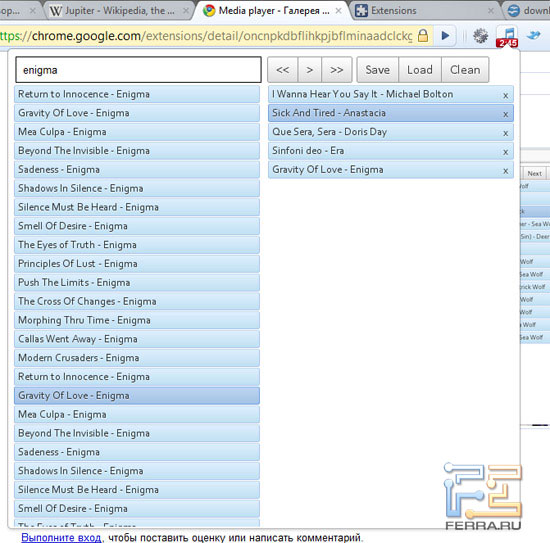
foarte extensie interesantă -. Nu are setări, dar poate reda muzică și, în același timp, poate fi controlat de la tastatură, dacă este echipat cu butoane multimedia suplimentare. Ce? Winamp cântă muzică? Ei bine, da, el joacă, dar îl „răsucește” direct de pe Internet. Trebuie doar să introduceți cuvintele cheie de la numele cântecului sau al grupului și apoi veți găsi toate potrivirile. Un clic al mouse-ului și piesa este adăugată la playlist, care poate fi salvat și apoi încărcat. De unde vin piesele? Nu avem nicio idee - nu sunt furnizate informații pe pagina de extensie.

Numele nu este dificil de ghicit că este nevoie de capturi de ecran de pagini web. Spuneți că nu vă puteți descurca mai rău? Dar această extensie poate face o instantanee a întregii pagini imediat de sus în jos, ceea ce este uneori necesar. Mai mult, luând o captură de ecran, puteți efectua o editare de bază cu ea: desenați linii, figuri elementare, introduceți text, tăiați un fragment. În general, suplimentul va fi util pentru a face notițe pe o pagină și pentru a-l trimite unei persoane.

Adăugă funcționalitate cronometru și cronometru. Cronometrul are o mulțime de posibilități pentru setarea numărătoarei invers, în timp ce cronometrul contează doar secundele. În setările de extensie, puteți seta doar aspectul și puteți selecta un semnal sonor diferit. În general, capabilitățile acestei extensii pot fi foarte bine implementate de un utilitar sau widget mic (sau un gadget, dacă utilizați terminologia Windows Vista / 7), dar dacă Chrome este cel mai adesea o fereastră activă, atunci să aveți un astfel de cronometru la îndemână este util.

Extensiile pentru descărcări de fișiere mai convenabile s-au bucurat întotdeauna de o atenție deosebită, deoarece managerii de descărcare de browser standard sunt departe de a fi perfecti. Pentru Chrome, nu au făcut încă o extensie deosebit de avansată care poate obliga utilizatorul să renunțe la managerul preferat, ci s-au limitat doar la un „buton” care aduce rapid fereastra de descărcare. În ceea ce privește Chrome, în general, s-au făcut multe adăugări, care aduc pur și simplu anumite funcții și ferestrele browserului în bara de instrumente. Acest lucru, apropo, spune multe - browserul este încă departe de a fi perfect în ceea ce privește interfața.

Acum să trecem la extensiile care funcționează cu pagini. Nu cu site-uri populare individuale, și anume cu site-uri. Totuși, nu este chiar așa. Pare să funcționeze cu toate site-urile, dar rezultatul este vizibil și pe un alt site. Extensia vă permite să vizualizați documente (PDF, DOC, prezentări) în Google Docs. În setări, puteți seta formate de documente, precum și bloca deschiderea lor pentru un anumit domeniu.

Există câteva instrumente pentru dezvoltatorii web. Chrome, în principiu, este echipat cu instrumente bune pentru această problemă, dar extensia poate fi un ajutor bun. Poate afișa informații despre elementele de pe pagină, bloca unele dintre ele, redimensiona și multe altele.

Poate fi util pentru cei implicați în optimizarea SEO. Extensia sub forma unui meniu contextual arată statistici despre pagină, care sunt colectate de la motoarele de căutare și alte servicii specializate. Făcând clic pe un articol dat, trece la pagina corespunzătoare a serviciului.


Dacă sunteți enervat de publicitate pe site-uri și nu doriți să utilizați utilități terțe pentru a-l bloca, atunci încercați extensia. Ascunde cu succes bannerele publicitare, inclusiv publicitatea contextuală - există chiar și o opțiune de a bloca mesajele publicitare din interiorul videoclipurilor YouTube. În plus, puteți seta excepții - site-uri unde doriți să vedeți anunțuri. Este posibil să faceți invers, adică să adăugați adresa bannerelor publicitare pe lista neagră, astfel încât acestea să fie garantate să fie întotdeauna blocate.

Un alt blocant de anunțuri (și nu numai) este util în primul rând celor care economisesc trafic. Paginile cu multe inserții flash pot „mânca” foarte rapid megabytes. Și astfel pot fi ușor „lansate” făcând clic pe zona corespunzătoare cu butonul stânga al mouse-ului. Apropo, pe lângă Adobe Flash, suplimentul poate bloca și pluginul Microsoft Silverlight. Există, de asemenea, o „listă albă” de site-uri pe care nimic nu va fi blocat.
Acum trecem la extensiile care lucrează cu servicii separate. De fapt, sunt informatori - vă permit să primiți aceste sau acele informații de la un anumit site, fără a fi nevoie să le descărcați.

Va fi util celor care utilizează adesea serviciile de căutare Google. Algoritmul extensiei este următorul: căutați ceva prin Google, apoi mergeți la pagina afișată în urma căutării. Apoi, în partea de jos a ferestrei va apărea un indiciu pe un fundal negru, făcând clic pe care, veți merge imediat la acea parte a paginii care se potrivește cu interogarea dvs. de căutare.

Îmbunătățește pagina cu rezultatele căutării pe Google. Pentru fiecare link este adăugată o previzualizare a site-ului, care lipsește fără această extensie. Așa că devine puțin mai clar, dar doar puțin.

poștă serviciul gmail atât de popular încât nu este un păcat pentru el să aibă o extensie separată. Unul dintre acestea este . Este prezentat ca o pictogramă pe bara de instrumente. Alături de sigla Gmail, afișează numărul de e-mailuri necitite. Făcând clic pe pictogramă, se deschide lista lor, în care este prezentat subiectul literelor, precum și câteva cuvinte din conținutul lor. Un clic de mouse duce la un mesaj într-o filă separată. În setările de extensie, sunt setați parametrii și tipul de notificare. cutie poștală, la care suplimentul este „atașat”, este determinat la introducerea Gmail pe pagina corespunzătoare.

Există o extensie similară pentru e-mail-ul Yandex. Prezintă subiecte în același mod. postări recente, pictograma din bara de instrumente afișează numărul de mesaje necitite. Din lista derulantă, puteți merge direct la scrisoare sau la Inbox.


Trecem pe rețelele de socializare. VKontakte este cel mai popular serviciu similar în rândul utilizatorilor de limbă rusă, de aceea există câteva extensii pentru acesta. Unul dintre acestea este. Lista caracteristicilor suplimentului este foarte extinsă: descărcarea de muzică, videoclipuri, aplicații din pagini rețea socială, chat, schimbarea temei standard, posibilitatea de a elimina reclame și multe altele. Prin pictograma din bara de instrumente, puteți trimite un mesaj și puteți vedea cele mai recente mesaje primite. Restul acțiunilor extensiei sunt vizibile direct pe paginile VKontakte.

O altă extensie pentru VKontakte -. Din numele său rezultă că „verifică” ceva. De fapt, așa este. Adăugarea arată numărul de postări recente, comentarii, evenimente și așa mai departe, semnalează apariția unor noi. În general, acesta este un mini-informator. Făcând clic pe pictogramă se deschide o pagină cu mesaje VKontakte.

Pentru fanii Facebook, există o extensie. În comparație cu instrumentele VKontanke, capacitățile sale sunt mai rare. După câteva dansuri cu o tamburină, am reușit să ne autentificăm și pictograma din bara de instrumente s-a făcut albastră. După aceea, făcând clic pe acesta apare un meniu unde puteți vizualiza o listă de mesaje și notificări recente. Nu există setări pentru supliment. Extensia nu permite descărcarea informațiilor dintr-o rețea socială, schimbând cumva paginile de Facebook.

Chrome Bird () vă permite să vă urmăriți postările pe Twitter. Și nu numai că urmați, ci și trimiteți-i. Puteți vedea atât răspunsurile dvs., cât și altele. În general, este clar un adaos util pentru fanii acestui serviciu de microblogging. Setările sunt legate în principal de designul meniului derulant atunci când faceți clic pe pictograma din bara de instrumente.

recent, serviciul care caută imagini câștigă popularitate. Și nu caută metadate sau cuvinte cheie ca diverse motoare de căutare, dar direct din imaginea în sine. Astfel, puteți găsi de unde a fost descărcată o anumită fotografie, precum și opțiuni pentru dimensiuni mai mari sau mai mici. Extensia cu același nume arată toate imaginile disponibile pe pagină. Făcând clic pe oricare dintre ele într-o nouă filă, se deschide pagina TinEye, unde se va efectua căutarea imaginii selectate.

Pentru cei care utilizează cea mai mare bază de date de filme IMDb, extensia poate părea utilă. Funcționează după cum urmează. Puteți evidenția numele filmului pe pagină, iar pe bara de instrumente din pictograma suplimentară, ratingul IMDb este afișat imediat; dând clic pe acesta se deschide o filă cu pagina acestui film.

Există câteva „ajutoare” pentru Wikipedia. Unul dintre ele este - Mini Wiki Browser. Făcând clic pe pictograma barei de instrumente se deschide un mini-browser, unde există un câmp pentru o interogare de căutare, iar sub rezultatul căutării este afișat, inclusiv o pagină cu informații. Adăugarea poate fi utilă dacă utilizați deseori Wikipedia, dar nu doriți să mențineți fila cu această pagină deschisă constant. În setări puteți specifica ce versiune de limbă a Wikipedia trebuie căutată.
RapidShare DownloadHelper și. Considerăm că, dacă doriți, puteți găsi extensii pentru alte servicii, deși cele principale sunt deja acoperite. Acestea vă permit să începeți să descărcați un fișier fără să așteptați contorizarea cronometrului. Mai precis, mai trebuie să aștepți, dar descărcarea va începe automat. Într-adevăr, altfel, dacă nu aveți timp să faceți clic pe linkul primit, acesta este anulat rapid și trebuie să așteptați din nou. Și sloturile pentru țară se pot termina ... În general, un lucru util dacă descărcați mult de pe site-urile corespunzătoare.
Ne terminăm articolul cu o extensie. Extensia are un rating destul de ridicat și a fost descărcată de câteva mii de oameni. Ce face? Nu face nimic. Pagina cu descriere spune: Această extensie nu face nimic. Doar o instalați și asta este. Fără bug-uri, fără probleme. Briliant, nu? :)
După ce am trecut prin catalogul suplimentelor Google Chrome și le-am încercat pe cele principale, am ajuns la concluzia că, în timp ce Google este doar la începutul drumului. Cu Chrome, Chrome este, evident, prea devreme pentru a concura. Dar nu uitați de diferența de vârstă.
În același timp, sperăm într-adevăr că Google va continua să-și îmbunătățească instrumentul de navigare, ne bazându-se doar pe dezvoltatorii suplimentari. Unele dintre funcțiile de extensie solicită direct browser-ul în sine (de exemplu, o pictogramă separată pentru fereastra Descărcări, un câmp separat pentru interogări de căutare, Apelare rapidăo mai bună integrare cu a ta servicii Google). Credem că, până la versiunea 10, Chrome va deveni cu adevărat „adult”.
Este puțin probabil ca utilizatorii de internet experimentați să fie mulțumiți de capacitățile lor, sau pur și simplu de „Chrome”.
De multă vreme se știe că aceiași navigatori de internet sunt capabili de mult mai mult decât dezvoltatorii investesc în ei. Pentru aceasta sunt destinate extensii, plugin-uri (extensii în engleză). Pot fi numite diferit: module, suplimente ...
Oricum ar fi cazul, le puteți descărca, de regulă, complet gratuite, sunt ușor de instalat și extind semnificativ capacitățile Chrome mobil. Și chiar puteți descărca toate plugin-urile pentru Android Chrome și puteți face din acesta o combinație funcțională :)
Astfel, cu ajutorul extensiilor, puteți „crește” cu ușurință funcționalitatea aproape oricui susține această caracteristică. Nu este nevoie să descărcați distribuții de mai multe megabyte pentru a obține funcționalități inutile (acesta este un punct slab al multor programe). Să încercăm să privim cu atenție și să găsim cele mai utile și mai interesante module pentru browsere Chrome și Firefox.
Extensii browser Chrome
Extensiile pentru Chrome au fost introduse recent, la sfârșitul anului trecut. La început, acestea puteau fi instalate informal, în versiunea dev destinată dezvoltatorilor, folosind opțiunea --enable-extensions. În al patrulea versiunea Chrome, din fericire, totul a căzut pe loc. Conform cifrelor oficiale, aproximativ 1,5 mii de extensii sunt disponibile pentru acest browser. De fapt, link-ul va descărca cea mai recentă versiune aplicație mobilă pe telefon.
Cum se instalează extensiile
Extensiile pentru Chrome sunt în format crx. Dacă încărcați un fișier de acest tip printr-un browser, apare o fereastră care vă întreabă dacă doriți să instalați extensia sau nu? Puteți vizualiza extensiile disponibile introducând chrome: // extensii / în bara de adrese sau prin elementul de meniu „Extensii”. Setările de extensie sunt disponibile prin articolul „Setări”. Și intrând în modul dezvoltator (butonul corespunzător din pagina extensiilor), puteți instala extensia dintr-un fișier stocat pe computer. De regulă, după instalare, pictogramele de extensie sunt afișate în panoul browserului. Spre deosebire de Firefox, după instalarea extensiilor nu trebuie să reporniți browserul.
1. Google Mail Checker Plus
O extensie foarte simplă, dar convenabilă pentru Chrome, al cărei scop este monitorizarea e-mailurilor primite pe Gmail.com. Judecând după numele extensiei, alte servicii de poștă nu sunt acceptate. Numărul de litere este afișat în partea de jos a pictogramei. Este interesant că în Google Mail Checker Plus puteți gestiona corespondența fără a fi nevoie să accesați Gmail.com. Enumerăm aceste acțiuni: marcați e-mailurile ca spam, treceți la arhivă, ștergeți e-mailurile și marcați ca citit. În plus față de acest plugin, sub Chrome există mai multe extensii similare, dar mai puțin funcționale, de exemplu, sau Google Mail Checker (fără prefixul Plus).
2. AdBlock
Extensia se adaugă la crom Caracteristici similare cu extensia AdBlock din Firefox. Vă permite să tăiați reclame. Puteți seta filtre globale și de utilizator, vă puteți abona la actualizări ale „listelor negre” de publicitate.
Pe lângă AdBlock, puteți utiliza extensiile AdThwart și Flashblock.
3. Managerul sesiunii
Managerul de sesiuni, care vă permite să salvați rapid listele de file deschise, să creați seturi specifice de file pentru deschiderea ulterioară. Lucrul cu extensia Session Manager este simplu și foarte vizual. Trebuie doar să deschideți paginile pe care doriți să le salvați în sesiune, apoi faceți clic pe pictograma extensie. Va apărea o listă cu filele deschise și sesiunea Salvează. Rămâne să apariți numele sesiunii și faceți clic pe butonul Salvare. Orice filă poate fi redenumită sau ștersă din sesiune. După salvarea sesiunii, puteți închide browserul în siguranță, apoi puteți restabili sesiunea. A existat o alternativă pentru Session Manager - Bookmark All Tabs. Principiul de funcționare al extensiei este ceva mai simplu - creând un marcaj pentru mai multe file.
4. Google Translate
Integrare cu celebrul și, poate, cel mai înalt serviciu de traducere de la Google. În ciuda faptului că calitatea traducerii automate nu inspiră încredere și uneori traducătorul oferă tot felul de perle, beneficiul Google Translate nu poate fi respins. Pentru ca extensia Google Translate să funcționeze corect, mai întâi trebuie să selectați o direcție de traducere. În viitor, orice pagină poate fi tradusă cu un singur clic. Rețineți că în cea mai recentă versiune dev Tabloul de bord Chrome Traducerea Google Translate este disponibilă inițial. Nu se știe dacă va ieși din categoria celor experimentale.
5. Dicționar Google
O altă extensie pentru traducere, de data aceasta nu text solid, ci cuvinte de hotel. Astfel, când înveți o limbă străină, poți apela la dicționar de la Google. Aproape fiecare cuvânt va fi furnizat cu exemple, transcriere, uneori sunet. Toate similare cu dicționarele contextuale precum TranslateIt! (Www.translateit.ru). Treci peste un cuvânt necunoscut, faceți clic cu mouse-ul, iar traducerea acestuia este afișată sub forma unui tooltip.
6. Extensie abonament RSS
Utilizatorii Chrome încă așteaptă ca clientul RSS încorporat să apară în program. În timp ce se află în Firefox, Opera și alte browsere, acest instrument este deja prezent. Extensia abonament RSS corectează omisiunea. Prin această extensie, vă puteți redirecționa abonamentul către agregatoare RSS, cum ar fi Google Reader, My Yahoo !, Bloglines. Extensia abonament RSS găsește în mod independent RSS, Atom-flyere în pagină și pictograma abonament familiar în bara de adrese. Extensia este notabilă și pentru faptul că puteți seta singur numele canalului și definiți-l în directorul de agregare dorit.

7. fila IE
Din păcate, chiar și în 2010, dezvoltatorii nu sunt capabili să prevadă toate lucrurile mici, iar unele site-uri nu se deschid în anumite browsere. Cea mai slabă legătură este cel mai adesea Internet Explorer 6 sau Opera. Acest lucru se întâmplă și cu Chrome. uneori oportunități ascunse Chrome este o surpriză plăcută. Există o extensie numită IE Tab care trece motorul Chrome în modul de emulare Internet Explorer. Prin urmare, pentru a-l securiza, îl puteți instala. Doar faceți clic pe pictograma extensiei - iar modul de emulare va fi disponibil într-o nouă filă. Pentru dezvoltatorii web, extensia IE Tab poate face o treabă bună, deoarece în modul de redare IE puteți testa site-uri pentru compatibilitate.
8. Xmarks
Fără îndoială, este incomod să stochezi marcaje pe mai multe calculatoare, în mod diferit sisteme de operareah. Deși Chrome are o sincronizare a marcajelor de bază, aceasta poate fi îmbunătățită. Complexul Xmarks ne va ajuta în acest sens. Vă permite să sincronizați marcajele salvate între computere și browsere populare. Așadar, puteți instala Xmarks pentru browsere Firefox, Safari și IE, pentru care există suplimente cu același nume. Ulterior, nu numai că le puteți sincroniza, ci și le faceți copie de rezervă toate marcajele. Vă avertizăm că pluginul nu funcționează întotdeauna stabil, pot apărea erori în timpul sincronizării.
9. Verificator VK
Indiferent cum credem, Vkontakte și alte servicii sociale sunt deja bine stabilite, precum și e-mail și icq ... Lista continuă. Multe programe pentru vkontakte.ru au fost deja scrise, care vă permit să aflați câte mesaje au ajuns, cine a trimis invitații la grupuri și a adăugat o fotografie fără a merge pe site. Funcția Verificator VK - afișează numărul de actualizări ale secțiunii când faceți clic pe pictograma extensiei. De acord că timpul poate fi economisit semnificativ. În special, având în vedere forța cu care oamenii trag rețelele de socializare. Pe lângă VK Checker, există și alte extensii pentru urmărirea actualizărilor. Și nu numai pentru Vkontakte, așa cum ați vedea mai jos.
10. Pasăre cromată
O altă extensie de „integrare”, dar de data aceasta pentru Twitter. Prin instalarea Chromed Bird și conectarea la sistem, va apărea un panou foarte convenabil cu file cunoscute. Cunoscut, bineînțeles, pentru cei care sunt familiari și au folosit cel puțin o dată Twitter-ul. O extensie minusculă de puțin peste 200 Kb conține, de asemenea, setări complete. În general, o opțiune tranzitorie între interfața web Twitter.com și programul Twhirl (www.twhirl.org). *** Am selectat extensiile, bazându-ne pe gustul nostru, încercând să le evidențiem pe cele mai universale și populare. Data viitoare ne vom uita la o duzină de reprezentanți aleși browser-uri de operă și Internet Explorer 8. În sfârșit, un sfat. Cititorul ar trebui să înțeleagă că nu toate suplimentele sunt la fel de utile. Unele extensii (brute, non-optimizate, de calitate scăzută) pot reduce semnificativ performanțele browserului. Prin urmare, deconectați întotdeauna și imediat modulele neutilizate și dezinstalați-le.
Firefox
Firefox trebuie recunoscut ca un browser de înregistrare pentru numărul de extensii acceptate. Compania Mozilla a mers pe calea cea bună, eliminând din dezvoltare un browser cu același nume - Mozilla, care, cel mai probabil, nu ar fi devenit niciodată popular. În 2004, am obținut un browser Firefox cu o funcționalitate mult mai mică decât ne așteptam. Dar a mituit dimensiunea kitului de distribuție (aproximativ 5 MB) și laconicismul - nimic mai mult. Utilizatorii au aprobat lansarea Firefox, iar extensiile au început să apară surprinzător de rapid. Acum există aproximativ 15 mii de completări. Prin urmare, nu numai browser popular, dar și un instrument excelent pentru a efectua tot felul de sarcini pe World Wide Web. Ce vei vedea pentru tine, uitându-te la extensii.
Unde să găsești suplimente? https://addons.mozilla.org/ru/firefox. Complementele pentru Firefox sunt instalate prin meniul Instrumente - Adăugări, fila Extensii.
Puteți merge și în alt mod: deschideți fișierul de extensii prin meniul File - Open File. Setările de expansiune, dacă sunt furnizate, sunt disponibile atunci când faceți clic pe butonul de setări cu același nume. Cel mai simplu este să mergeți pe site cu extensii pentru Firefox, iar pe pagina cu pluginul faceți clic pe butonul „Adăugați la Firefox”. După instalarea extensiei, apare o solicitare pentru a reporni browserul. Nu refuza.
1. AdBlock Plus
Teatrul începe cu un umeraș, iar site-ul, cel mai adesea cu publicitate. Prin dezactivarea modulelor de publicitate, veți crește viteza de încărcare a paginilor și, ceea ce este de două ori frumos, vă veți economisi de gunoiul de informații.
AdBlock Plus este un „tăietor” de bannere, care poate determina aproape exact anunțurile în funcție de mărime și de liste speciale. Puteți bloca nu numai blocuri individuale, imagini, module flash, dar și rețele de banner, care încarcă cu seriozitate browserul. Listele negre sunt actualizate constant, puteți să vă abonați. De asemenea, listele pot fi editate la discreția dvs.: permiteți ceva adăugând la lista albă și interziceți ceva punându-l în negru. În combinație cu AdBlock Plus, nu va fi de prisos să folosiți extensia Flashblock. Nu numai că ascunde blițul, dar îl înlocuiește cu un buton pentru a activa / dezactiva conținutul blocului.
2. Pompier

Browserul Firefox este în service cu mulți dezvoltatori web, deoarece poate instala un debugger minunat numit Firebug. Firebug este un panou cu file convenabil, pe care îl puteți deschide sau închide oricând. În panoul Firebug, puteți analiza și edita conținutul unei pagini web în timp real. Aceasta se aplică structurii paginii și stilului ei, scripturilor. În plus față de Firebug, puteți instala module suplimentare care extind capabilitățile depanatorului. Pentru o descriere, accesați http://getfirebug.com/downloads/. În plus față de Firebug, vă recomandăm să instalați extensia Web Developer, care adaugă funcții de validare (verificarea paginilor pentru erori), schimbarea permisiunilor etc. Pe site-ul http://getfirebug.com/, extensia Firebug este disponibilă și pentru Chrome. Apropo, unele funcții de depanare sunt deja inerente acestui browser.
3. MinimizeToTray
Uneori Firefox ia 100 sau mai mulți megabyte memorie RAM. Este ușor de ghicit că o lansare la rece a browserului va dura foarte mult timp, mai ales dacă Firefox este echipat cu tot felul de extensii. Se deschide și se închide foarte des, iar recuperarea din zona de notificare va face accesul mai eficient. Pluginul MinimizeToTray vă permite să ascundeți Firefox în zona de notificare. Pentru utilizatorii de XP și Vista, pluginul va fi util, iar în Seven, zona de notificare nu a fost anulată. Cu toate că, trebuie asumat cu apariția Windows 7 și conceptul său de gestionare a ferestrei, „utilitatea” extensiei a scăzut. Pentru cei care nu sunt încă în cunoaștere: în ferestrele „Șapte” sunt inițial minimalizate până la panoul de lansare rapidă.
4. SeoQuake
Proprietarul oricărui site ar trebui să fie conștient de cât de popular este site-ul său: ce poziții îl ocupă în motoarele de căutare, credibilitate, indexare ș.a. Dacă sunteți angajat în promovarea resursei, aceste informații sunt complet jenante pentru a nu ști. Dacă efectuați optimizarea SEO și chiar dacă nu promovați site-urile dvs., SeoQuake va fi un instrument util. Pluginul adaugă în browser un panou cu caracteristicile site-ului. Acestea sunt evaluările PR, Alexa și alte motoare de căutare, numărul de pagini indexate, prezența în directoare, numărul de legături externe și interne. Există o mulțime de contoare similare în setările SeoQuake, acestea pot fi ușor dezactivate și pornite. Pentru a obține caracteristicile TIC de la Yandex, puteți instala unul dintre suplimentele speciale. Dispunerea panoului este de asemenea configurată astfel încât să nu interfereze cu navigarea prin pagini.
5. FlashGot
Una dintre cele mai slabe verigi browserul Firefox - manager de descărcare. Nu, nu este atât de rău, dar uneori se poate comporta imprevizibil: de exemplu, să oprești dintr-o dată descărcarea undeva la mijloc și să nu mergi mai departe. FlashGot este un plugin pentru integrarea cu descărcătorii. Când faceți clic pe linkul de descărcare, acesta este transferat în program și nu în încărcătorul încorporat. FlashGot funcționează cu Download Master, FlashGet, FreshDownload și câteva zeci de alte aplicații. Încărcătoarele mai multor sisteme de operare sunt acceptate. Pentru a integra FlashGot în meniul contextual al browserului, trebuie să accesați setările de extensie, să specificați numele managerului de descărcare și să verificați opțiunea „Afișați în meniul contextual”.
Comparativ cu integrarea standard de către managerul de descărcare, extensia vă permite să configurați elemente de meniu contextual la discreția dvs. O altă caracteristică utilă a FlashGot este conversia textului începând cu http: // și alte protocoale în legături.
6. NoScript
Modulul NoScript blochează încărcarea scripturilor din alte domenii care nu aparțin site-ului. Aceasta include rețele de banner și scripturi potențial periculoase și pur și simplu date care nu sunt în legătură cu informațiile pe care doriți să le vedeți pe pagină. Fereastra de setări NoScript arată impresionant. Dar, având în vedere că extensia este localizată și toate opțiunile vorbesc de la sine, nu va fi dificil să puneți restricții la încărcarea scripturilor. Vă recomandăm cu tărie instalarea NoScript, separat sau împreună cu AdBlock.

7. FoxTab
FoxTab atrage atenția nu atât cu funcționalitatea, cât și cu o implementare interesantă. Această extensie adaugă un panou pseudo-tridimensional la Firefox. Se compune din trei file: SITIILE MELE DE TOP - acces rapid la site-ul tău preferat. Marcajele apar ca miniaturi, adică miniaturi ale paginilor. În principiu, acest panou a adoptat capabilitățile Opera, Chrome și Safari, dar interfața este mai aproape de aceasta din urmă. RECENT ÎNCHIS - Recent pagini închise. Se întâmplă că pagina cu informații necesare închis, dar adresa site-ului nu a avut timp să-și amintească. În acest caz, vă puteți referi la această filă. Mese deschise - deschide filelesituat în dimensiune tridimensională. Puteți alege chiar teme și unghiul de afișare. Este puțin probabil ca o astfel de metodă de comutare să fie mai convenabilă decât de obicei, dar din punct de vedere vizual, desigur, mai eficientă. Extensia funcționează rapid și, conform observațiilor noastre, nu încetinește sistemul. Totuși, pregătește-te pentru faptul că Firefox va prelua aproximativ 100 MB de RAM din sistem. Frumusețea necesită sacrificiu ...
8. Elegant
Site-ul http://userstyles.org/ oferă un număr mare de scripturi pentru a schimba aspectul site-urilor, de la Gmail.com la Vkontakte.ru. Instalarea scripturilor în browsere diferite este foarte diferită. În cazul Firefox, trebuie doar să instalați extensia Stylish. Acum, pentru a schimba designul unui anumit site, trebuie să accesați pagina cu stilul și să faceți clic pe butonul Instalare cu stil.

Și totuși, farmecul Stylish este că, cu ajutorul său, îți poți crea propriile stiluri.
Pentru început, un pic despre ce este extensia: o extensie este un plus suplimentar la browser care își extinde funcționalitatea. Extensiile pot fi efectuate printr-o mare varietate de funcții: acestea permit descărcarea de muzică sau video acolo unde pur și simplu nu funcționează, de exemplu, pe VKontakte sau pe Youtube. Simplificați munca cu documente, imagini, oferiți posibilitatea de a alege care motor de căutare folosiți într-o situație specifică fără a merge pe site-ul motorului de căutare, schimbați apariție website
Instalați extensia în Google Chrome
Extensiile din Google Chrome sunt instalate din magazinul oficial de aplicații, pentru ca numele să nu vă deranjeze - nu trebuie să cumpărați nimic. Pentru a ajunge la extensia, trebuie să faceți clic pe butonul cu trei linii orizontale în colțul din dreapta sus al browserului. Meniul browserului se va deschide, în el trebuie să selectați „Instrumente avansate”:
va apărea o altă fereastră în care trebuie să găsiți articolul „Extensii” și să faceți clic pe acesta:

Acum sunteți în fila cu extensiile instalate în browser. Dacă până acum nu au fost instalate extensii, atunci nu va exista nimic sau vor fi afișate extensiile Google preinstalate - documente, prezentări, tabele. Depinde de versiunea browserului. În partea de jos a paginii se află linkul „Mai multe extensii”. Și trebuie să faceți clic pe ea:

după care vei fi dus la extensia. Aici puteți vizualiza toate cele disponibile, sortați-le pe categorii, caracteristici, evaluări. Singurul negativ este limba, nu toate extensiile au o descriere și o interfață în rusă.

Dacă știți ce extensie aveți nevoie, atunci introduceți numele acesteia în „Căutare după magazin” și apăsați Enter. Vă rugăm să rețineți că în rezultatele căutării pot exista nu numai extensii, ci și aplicații. Pentru a nu greși, selectați „Extensii” în rezultatele căutării. Din rezultatele găsite, selectați extensia dorită și faceți clic pe butonul "Instalare":

După instalare, o pictogramă ar trebui să apară în colțul din dreapta sus, cu ajutorul căreia extensia este controlată, configurată, activată sau dezactivată a oricărei funcții:

Setările sunt activate făcând clic dreapta pe pictogramă. În unele cazuri, pictograma poate să nu fie, totul depinde de extensie.
Cum se instalează o extensie terță parte în Google Chrome
Dacă aveți o extensie sau un script utilizator terță parte dintr-o sursă de încredere, dar din anumite motive, această extensie nu este disponibilă în magazinul Google Chrome, nu veți putea să o instalați în mod obișnuit. Pentru a asigura securitatea, instalarea de extensii terțe, adică extensii care nu sunt din magazin, este interzisă în crom. Următoarele sunt modalități de a evita această limitare.
Instalați extensia descărcată în format .crx
1. Mai întâi, trebuie să deschideți pagina extensiilor din browser, așa cum s-a descris mai sus: Meniul browserului în colțul din dreapta sus\u003e Instrumente suplimentare\u003e Extensii. Sau doar copiați acest chrome: // extensii / și lipiți în bara de adrese browser, apăsați Enter.
2. În partea de sus a paginii ar trebui să se afle articolul „Modul dezvoltator”, care ar trebui să fie bifat. Mai jos vor apărea 3 butoane suplimentare: „Descărcați extensia neambalată ...” „Extensie pachet ...” și „Extensii actualizare”:

3. Redenumiți fișierul de extensie care se termină în .crx, astfel încât să se termine în .zip și să îl deschideți folosind arhivatorul ca arhivă obișnuită. Desfaceți-l într-un folder pregătit pentru acest lucru (de exemplu, creați un folder pe unitatea „C” cu numele Extensii sau orice alt nume).
4. În browser, pe pagina cu extensiile, faceți clic pe butonul „Descărcați extensia neambalată ...” și selectați folderul creat în fereastra care apare, apoi faceți clic pe OK.
Extensia va fi instalată în browser, acum rămâne doar să o activezi bifând caseta de selectare „Enable” din fața extensiei.
Instalarea scriptului utilizatorului - tip de fișier .user.js în Google Chrome
Prima metodă, mai simplă, dar necesită instalarea unei extinderi suplimentare. Extensia se numește tampermonkey, trebuie instalată din magazinul Google Chrome. După instalare, acesta va fi disponibil în colțul din dreapta sus al browserului. când faceți clic pe pictograma extensiei, va apărea această fereastră:

în care trebuie să selectați „Adăugați un script nou”. Se va deschide o fereastră pentru crearea unui script nou. Acum trebuie să deschideți scriptul de utilizator descărcat cu un editor de text, să copiați codul din acesta și să-l lipiți în această fereastră din browser. Apoi faceți clic pe butonul „Salvați”:

Script-ul este gata de plecare.
Al doilea mod de instalare a unui script de utilizator este fără a utiliza extensii. Pentru a face acest lucru, scriptul va trebui să fie ușor modificat, să creeze un fișier manifest.json, datorită căruia scriptul poate fi instalat ca o extensie despachetată.
1. Mai întâi trebuie să descărcați fișierul script în sine cu numele * .user.js.
2. Acum creați un folder și puneți un script în el (de exemplu, creați un folder pe unitatea „C” cu numele Extensii sau orice alt nume).
3. Deschideți scriptul folosind un editor de text. În fișierul script, la început, găsiți urmând rândurile:
// @name ... // @version ... // @description ... // @include ... (poate mai multe) // @exclude ... (poate mai multe)
// @ nume ... // @versiune ... // @ descriere ... // @include ... (poate mai multe) |




